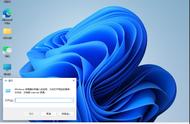设置笔记本电脑的开机密码是一种基本且有效的安全措施,它能帮助保护您的个人信息免受未经授权的访问。以下是详细的设置步骤及注意事项:

一、开机密码设置方法
以Windows系统为例:
1. 正常启动电脑:首先,启动您的笔记本电脑,进入Windows操作系统桌面。
2. 进入设置:点击屏幕左下角的“开始”按钮,选择“设置”图标(小齿轮形状)。
3. 访问账户设置:在设置窗口中,点击“账户”。
4. 登录选项:在账户页面左侧菜单中,点击“登录选项”。
5. 设置或更改密码:在右侧的“密码”部分,点击“添加”(如果您尚未设置密码)或“更改”(如果您想更改现有密码)。然后按照提示操作,输入您想要设置的新密码两次以确认,并设置一个密码提示(但不要过于明显,以免降低安全性)。

二、BIOS密码设置(可选,提供额外安全层):
1. 重启进入BIOS:重启电脑,在启动画面出现时,快速连续按特定键(通常是F2、F10、Delete或Esc,具体取决于您的电脑品牌,请查阅用户手册)进入BIOS设置界面。
2. 导航至Security或Password设置:使用方向键在BIOS菜单中导航,找到“Security”或“Password”选项。
3. 设置Supervisor Password:选择“Set Supervisor Password”或相似选项,然后按照提示输入并确认您的BIOS密码。
4. 保存并退出:设置完毕后,找到“Save & Exit”或类似选项保存设置并退出BIOS。电脑会自动重启。

三、设置开机密码的重要性
- 保护个人信息:防止他人访问您的私人文件、照片、电子邮件等。
- 防止未授权访问:即使笔记本丢失或被盗,也能有效阻止他人使用。
四、注意事项
- 密码强度:确保密码复杂,包含大小写字母、数字和特殊字符,长度至少8位,以增加破解难度。
- 定期更换:每隔几个月更换一次密码,以增加安全性。
- 避免使用常见密码:避免使用生日、电话号码或“123456”等容易猜测的密码。

五、实用建议
- 避免密码泄露:不在公共场合输入密码,不与他人分享密码。
- 密码管理工具:考虑使用密码管理软件来生成和存储复杂的密码,减少记忆负担。
- 物理安全:除了数字密码外,还可以考虑使用指纹识别或面部识别等生物识别技术,提高安全性。
- 备份重要数据:定期备份重要数据,以防密码丢失或忘记时,能够通过其他方式访问数据。
通过遵循上述指南,您可以有效地增强笔记本电脑的安全性,保护个人隐私和数据安全。